Índice
![]() Sobre o Autor
Sobre o Autor
![]() Postagens Relacionadas
Postagens Relacionadas
Aprimorado por IA

- Corrigir vídeos quebrados, impossíveis de reproduzir, sem som, etc.
- Reparar imagens corrompidas e melhorar a qualidade com algoritmos avançados de IA.
- Corrigir arquivos PDF, Word, Excel e PowerPoint.
100% Seguro
O erro de tempo de execução é um erro comum que geralmente ocorre em todas as versões de sistemas operacionais baseados em Windows, como Word e Excel. Não é um erro único, mas ocorre com códigos de erro diferentes, por exemplo, erro de tempo de execução do Excel 1004 e erro de tempo de execução do Word 53.
| Soluções viáveis | Solução de problemas passo a passo |
|---|---|
| Correção 1. Reparar documentos do Word | Baixe e instale o EaseUS Fixo Document Repair. Na tela principal do software... Etapas completas |
| Correção 2. Alterar DCOMCnfg.exe | Pesquise DCOMCnfg.exe na barra de pesquisa do Windows e pressione Enter. Os Serviços de Componentes... Etapas completas |
| Correção 3. Dar controle total | Execute o Windows como administrador. No Windows Explorer, navegue até FRx... Etapas completas |
| Correção 4. Desativar suplementos | Feche o Word, pressione as teclas Windows e R ao mesmo tempo para abrir a caixa Executar... Etapas completas |
Este erro é muito complicado, pois não descreve quais problemas o causam e o que o faz aparecer. Felizmente, para o erro 91 de tempo de execução do Word, existem razões exatas e soluções eficazes. Continue lendo e confira mais detalhes.

Qual é o motivo do erro de tempo de execução 91?
A razão pela qual você veria uma janela pop-up dizendo "Erro de tempo de execução 91: variável de objeto ou variável com bloco não definida" é que o arquivo DCOMCnfg.exe pode estar corrompido. O arquivo DCOMCnfg.exe geralmente é usado para definir permissões e definir configurações de segurança em todo o sistema. Quando houver um problema com este arquivo, ele impedirá que seu sistema carregue os arquivos necessários para ser executado, e é aí que você vê o erro de tempo de execução 91.
Para corrigir esse erro de tempo de execução, encontramos quatro métodos eficazes. Iremos apresentá-los um por um com etapas detalhadas. Você pode aplicar esses métodos para tentar resolver o problema sozinho.
Correção 1. Reparar documentos do Word danificados para corrigir o erro 91
Muitos cenários acidentais causariam a corrupção de arquivos do Word, por exemplo, perda de partição, falha do sistema operacional, ataque de vírus, formatação inesperada, etc. Se você estiver em qualquer um dos cenários mencionados, poderá precisar de um software de reparo do Word dedicado. Uma dessas ferramentas para Windows 10 é o EaseUS Fixo Document Repair, que tem uma alta taxa de sucesso e permanece fácil de usar.
Ele repara arquivos Word .doc e .docx corrompidos e recupera os dados completos do arquivo, mantendo a formatação original. É o melhor kit de ferramentas de reparo do Microsoft Office para corrigir qualquer tipo de corrupção de arquivos do Microsoft Word.
Você pode baixar o EaseUS Fixo no botão abaixo e seguir as etapas a seguir para recuperar e reparar seus arquivos do Word.
Passo 1. Baixe e inicie o Fixo em seu PC ou notebook. Escolha "Reparação de Arquivo" para reparar documentos corrompidos do Office, incluindo Word, Excel, PDF e outros. Clique em "Adicionar arquivos" para selecionar documentos corrompidos.

Passo 2. Para reparar vários arquivos de uma só vez, clique no botão "Reparar Tudo". Se você deseja reparar um único documento, mova o ponteiro para o arquivo de destino e escolha "Reparar". Você também pode visualizar os documentos clicando no ícone de olho.

Passo 3. Clique em "Salvar" para salvar um documento selecionado. Selecione "Salvar Tudo" para salvar todos os arquivos reparados. Escolha "Ver Reparado" para localizar a pasta reparada.

Correção 2. Alterar configurações de DCOMCnfg.exe
Como o DCOMCnfg.exe geralmente é o culpado, o primeiro método que sugerimos que você tente é alterar suas configurações.
Passo 1. Pesquise DCOMCnfg.exe na barra de pesquisa do Windows e pressione Enter.
Passo 2. A janela Serviços de Componentes aparecerá. Expanda o seguinte: Serviços de componentes > Computadores.
Passo 3. Você pode ver a opção "Meu Computador". Clique com o botão direito nele e clique em Propriedades.
Passo 4. Clique na guia "Segurança COM" e em Permissões de acesso clique em Editar limites.
Passo 5. Escolha Todos nos grupos e certifique-se de que Acesso Local e Remoto esteja definido como Permitir.
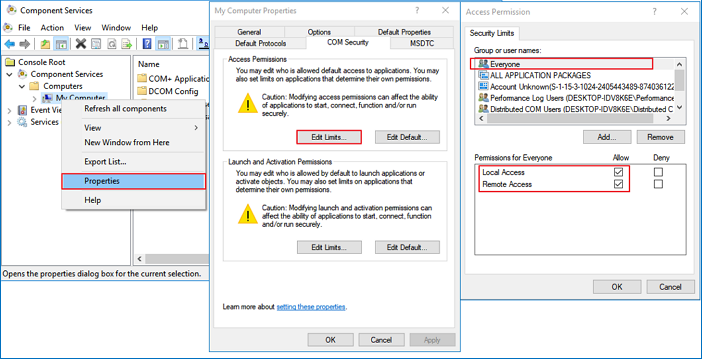
Correção 3. Dar controle total ao arquivo FRxXMLTag.XML
Caso o Erro de tempo de execução 91 seja seguido pelo Erro 5999, você deve executar as seguintes etapas:
Passo 1. Execute o Windows como administrador.
Passo 2. No Windows Explorer, navegue até o diretório FRx.
Passo 3. Clique com o botão direito no arquivo FRxXMLTag.XML e selecione Propriedades.
Passo 4. Clique na aba Segurança, adicione o grupo Todos e selecione Controle Total. Clique em OK para finalizar.
Correção 4. Desativar suplementos para corrigir tempo de execução erro 91
O terceiro método que você pode tentar é desabilitar os suplementos. O suplemento do Word é um programa que pode ser anexado ao Word para fornecer funcionalidades adicionais. Um suplemento pode ser considerado um modelo que sempre é carregado quando o Word é aberto. Portanto, se os suplementos estiverem corrompidos, você também poderá ver o erro de tempo de execução 91. Agora, siga as etapas abaixo para desativar os suplementos.
Passo 1. Feche o Word, pressione as teclas Windows e R ao mesmo tempo para abrir a caixa Executar.
Passo 2. Digite winword /safe na caixa Executar para abrir o Word no modo de segurança.
Passo 3. Clique em "Arquivo" > "Opções" > "Suplementos". Selecione "Suplementos COM" e clique em "Ir".
Passo 4. Desmarque todos os suplementos da lista e clique em "OK". Em seguida, reinicie o Word.

Se o Word funcionar normalmente, reative os suplementos um por um até que o problema de não abertura do Word aconteça novamente. Assim, você pode descobrir qual suplemento é o culpado.
O resultado final
O motivo do erro de tempo de execução é variado, mas para o erro de tempo de execução 91 do Word, este artigo fornece as causas e as soluções. Experimente as soluções fornecidas e veja se você consegue resolver o problema sozinho. Além do mais, se você estiver interessado na recuperação do Word, você pode baixar o EaseUS Fixo Document Repair!
Esta Página Foi Útil?